如何在 Windows 11 或 10 上修复与无线显示器的连接
小伙伴们有没有觉得学习文章很有意思?有意思就对了!今天就给大家带来《如何在 Windows 11 或 10 上修复与无线显示器的连接》,以下内容将会涉及到,若是在学习中对其中部分知识点有疑问,或许看了本文就能帮到你!
自从设备首次向公众推出以来,无线计算一直是人们的梦想。随着无线连接的最新进展,我们现在可以无线传输音频和视频。遗憾的是,这些连接有时可能会遇到阻止您连接到所需设备的问题。如果您的无线显示器有问题,那么您可以在 PC 上解决这些问题。
如何解决无线显示器的连接问题
我们建议您首先执行下面提到的检查,以确保一切都已设置好并在您的 PC 上按预期工作。如果您的 PC 通过检查,您可以根据您面临的问题执行下面提到的修复程序。让我们开始吧。
5 检查要做
让我们确保一切都在您的 PC 上按预期进行设置和工作。按照第一部分并通过列表检查您的设置。让我们开始吧。
检查1:确保兼容性
我们建议您首先检查您的 PC 和显示器之间的兼容性。Miracast 是目前市场上大多数设备使用的标准无线显示协议。虽然 Windows 支持 Miracast,但您的显示器可能正在使用其他协议。除了 Miracast,Windows 还支持通过现有 Wi-Fi 网络进行投影,这应该可以帮助您规避限制。
但是,如果您使用的是 Apple 设备,我们建议您检查 Airplay 的兼容性。Airplay 是 Apple 设备独有的无线投影协议,可能会阻止您投影显示器。
检查 2:确保 wifi 已打开
我们现在建议您确保您的显示器和 PC 都连接到同一个 Wi-Fi 网络。无论是使用 Miracast 还是直接显示,您都需要两台设备位于同一网络上,这样您就可以将流投影到您的显示器上。
检查 3:确保为显示启用无线显示
大多数显示器允许您根据自己的喜好打开和关闭无线接收。我们建议您检查显示设置并打开无线接收(如果尚未打开)。根据您的 OEM,此设置可以在 Wireless Display、Miracast 等行中命名。我们建议您参阅产品手册或您的 OEM 支持网站以获取更多信息。
检查 4:确保所有内容均已更新
我们现在建议您检查并确保您的 PC 上的所有内容都已更新。定期更新有助于提供错误修复、功能兼容性、改进优化等。它们还通过最新和即将发布的版本帮助您的 PC 上的一切工作。您可能缺少可能阻止您进行无线投影的驱动程序或软件更新。我们建议您检查可能适用于以下组件的任何驱动程序更新。
- 蓝牙
- 无线上网
- 网络适配器
- 图形处理器
- 其他软件和系统设备
我们还建议您检查显示器的任何未决更新,无论是智能电视还是显示器。您还应该在使用时检查是否有任何固件更新,这些更新可能由您的 OEM 发布以修复现有的错误和问题。
更新所有必要组件后,您可以继续进行下面提到的修复。
检查 5:重启设备
我们现在建议您重新启动或重新启动所有设备以进行良好的测量。这将包括您的 PC、电视/显示器和相关的 Wi-Fi 路由器。只需从关闭设备开始。然后,您可以在 15 秒后将其重新打开。这应该给您的硬件组件足够的时间来消除任何剩余电荷。
在大多数情况下,重新启动有问题的设备将有助于解决无线投影问题。我们建议您再次尝试使用相关设备,看看问题是否已为您解决。然后,您可以根据您当前的情况进行相应的修复。
Windows 11 无线显示连接问题:12 个修复尝试
以下是您可以尝试让您的设备上的无线投影再次工作的所有修复。我们建议您从以下常见修复开始,然后根据您当前的设置切换到特定修复。让我们开始吧。
修复 1:删除并重新连接设备
我们建议您首先删除已保存的设备并将其重新连接到您的 PC。请按照以下步骤帮助您完成该过程。
按Windows + i打开 设置应用程序。单击 蓝牙和设备以访问您 PC 上所有已连接设备的列表。
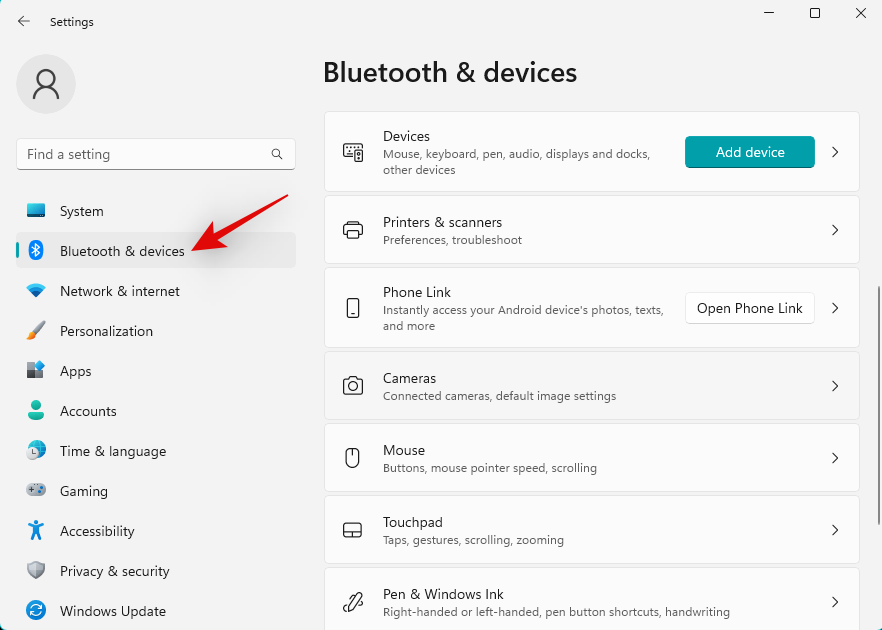
单击 设备。
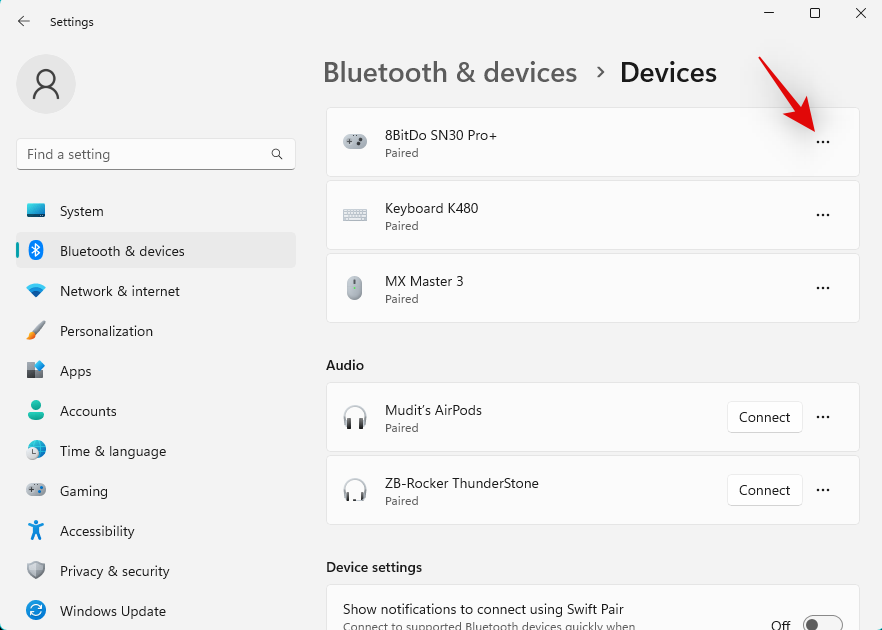
现在在屏幕列表中找到您的无线显示器,然后单击其 旁边 的三点 (  ) 菜单图标。
) 菜单图标。
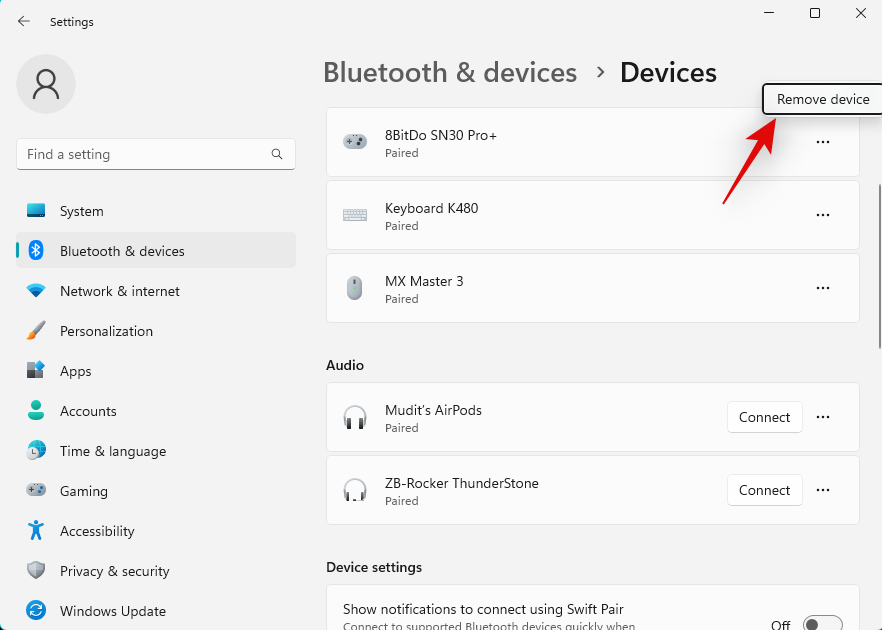
选择 删除设备。
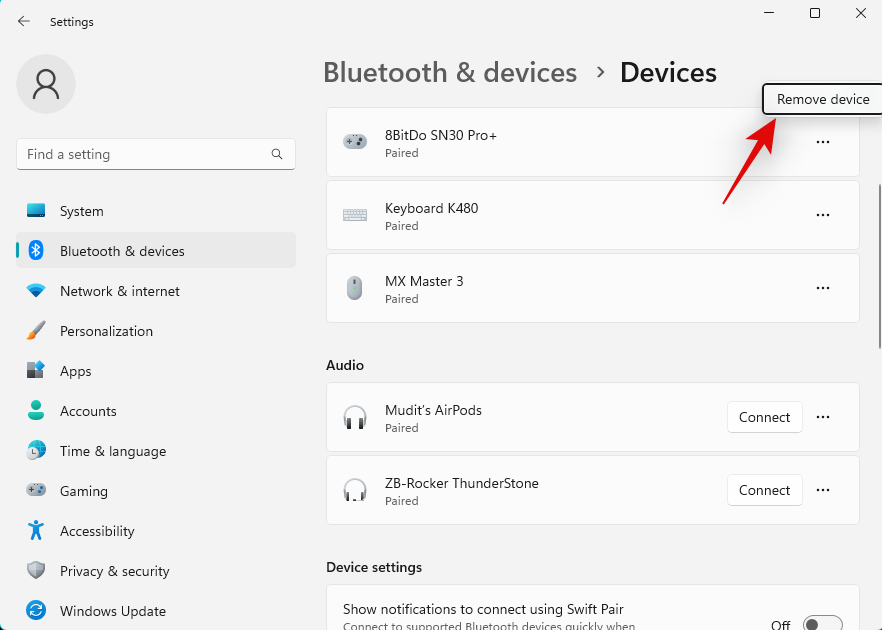
单击是确认您的选择 。
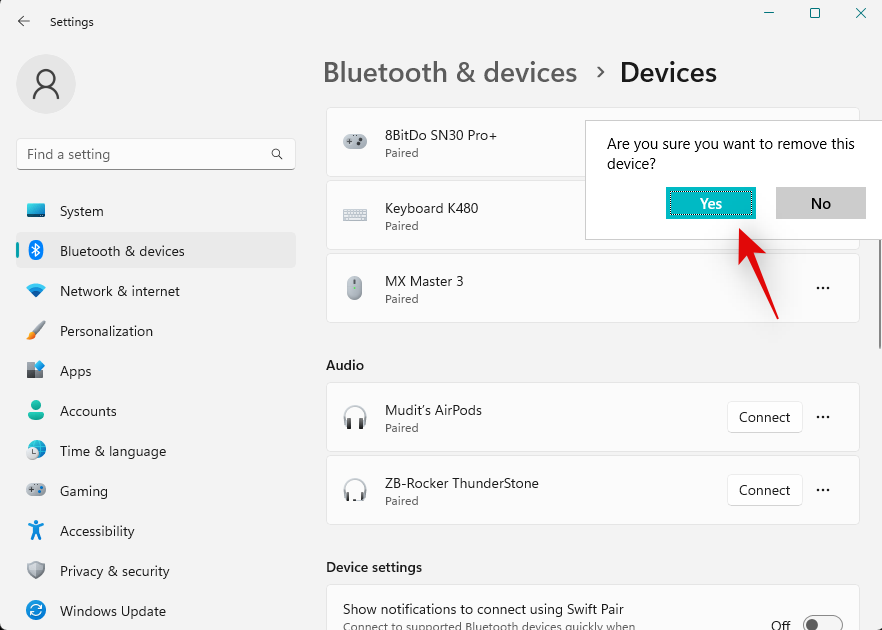
无线显示器现在将从您的 PC 中移除。我们建议您此时重新启动您的 PC 并显示以进行良好的测量。完成后,再次打开 设置应用程序 并单击 显示。单击并展开 多个显示器。
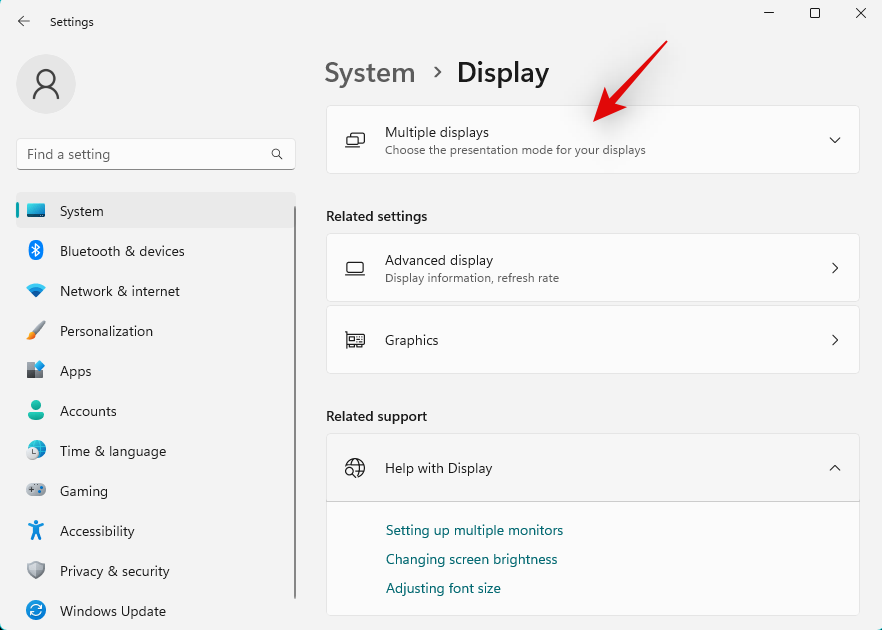
现在单击 连接到无线显示器旁边 的连接。
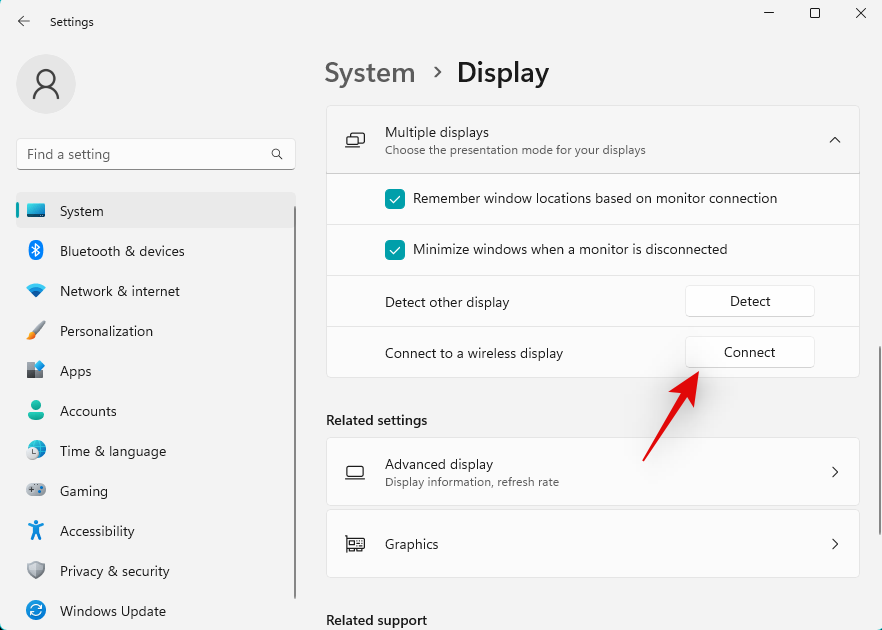
范围内的可用显示现在将显示在您的操作中心。一旦它出现在列表中,单击并选择您的显示器。
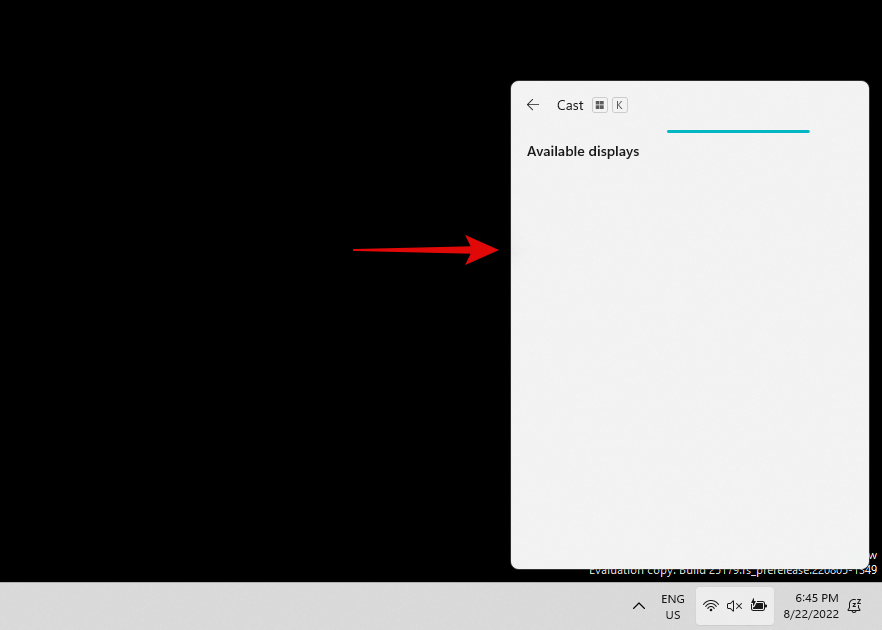
就是这样!您的 PC 现在将无线连接到选定的显示器。如果连接问题阻止您进行投影,那么该问题现在应该已得到解决。
修复 2:重新安装网络适配器驱动程序
我们现在建议您尝试重新安装网络适配器驱动程序。如果您有单独的卡,您还应该重新安装蓝牙驱动程序。请按照以下步骤帮助您完成该过程。
删除您的驱动程序
按下Windows + X并单击 设备管理器。
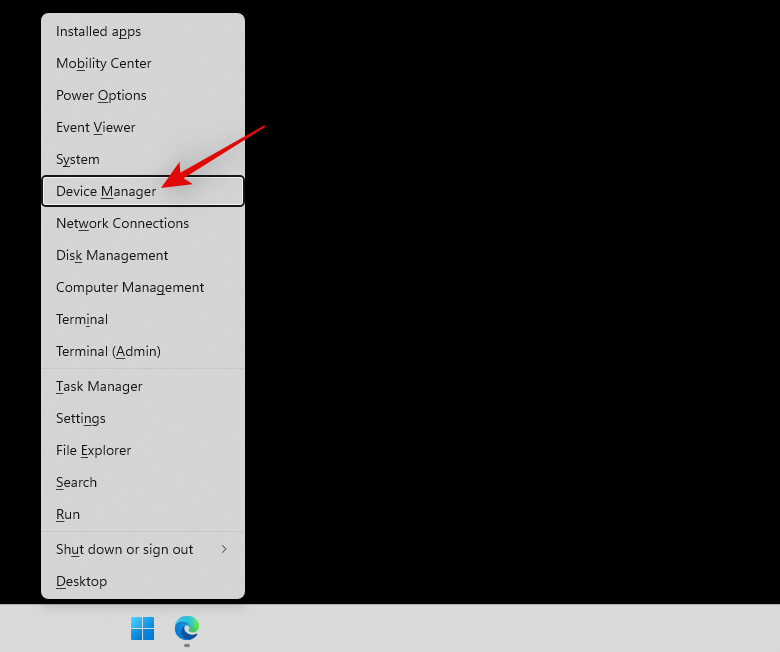
双击 网络适配器。
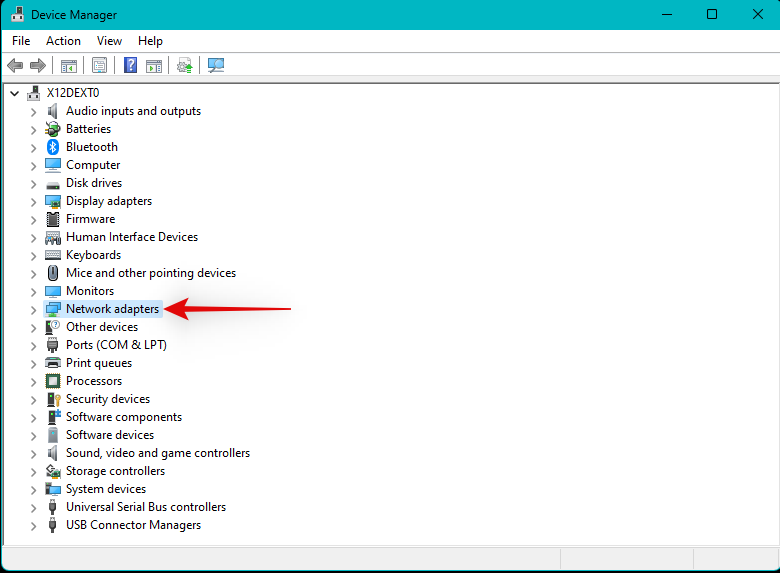
现在右键单击列表中的 网络适配器。选择 卸载设备。
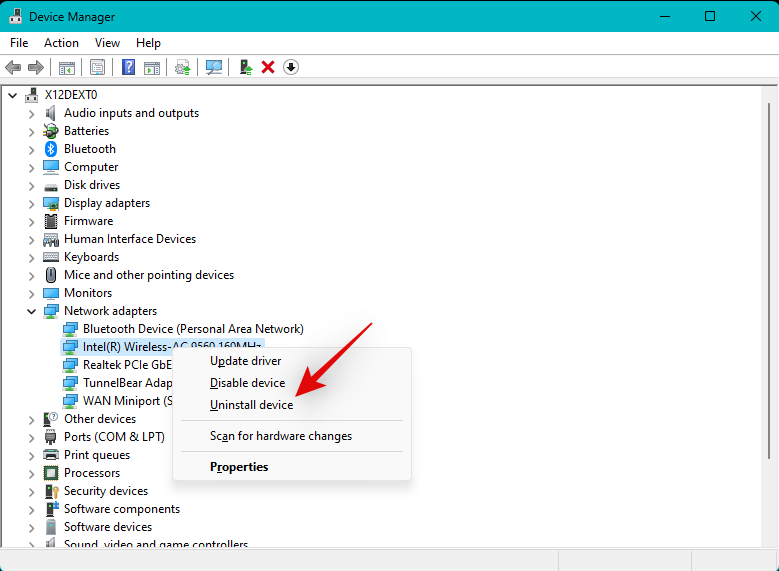
选中“尝试删除此设备的驱动程序”复选框 。
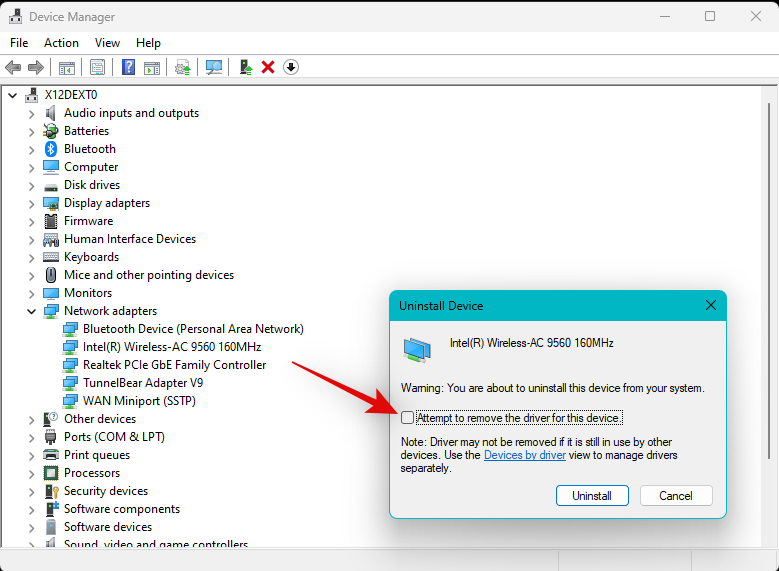
完成后单击 卸载。
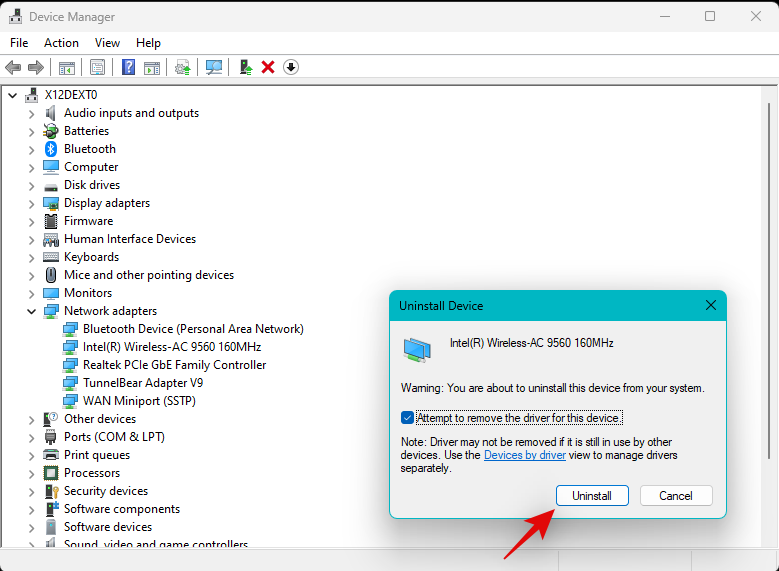
网络适配器及其驱动程序现在将从您的 PC 中删除。
重新安装驱动程序
我们首先建议您尝试使用 Microsoft 为您的网络适配器找到的通用驱动程序。在大多数情况下,这可能有助于解决您的问题,随后,您可以使用 Windows 更新继续更新您的驱动程序。请按照以下步骤帮助您完成该过程。
按下Windows + X键盘并单击 设备管理器。
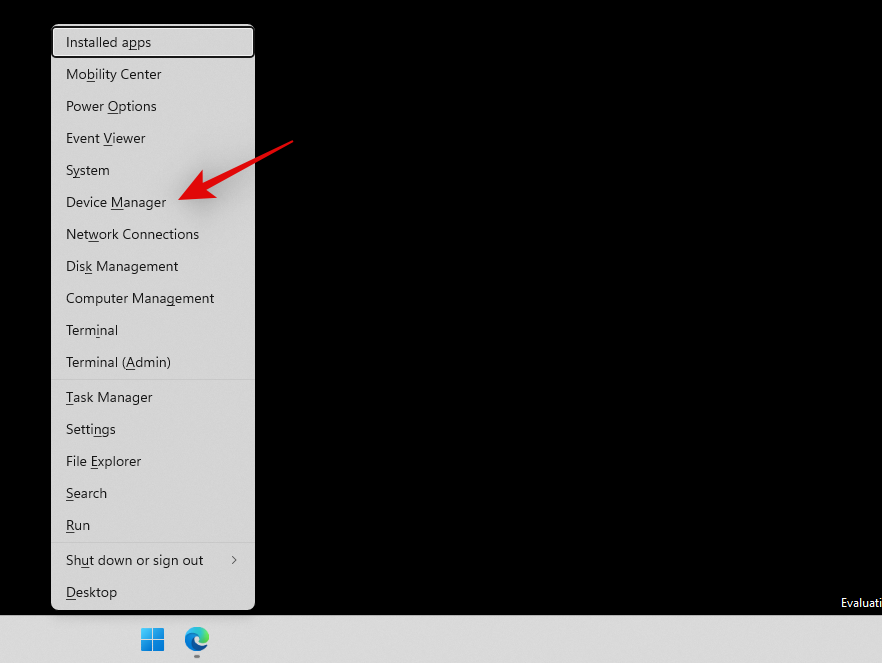
现在单击 顶部的扫描硬件更改 图标。
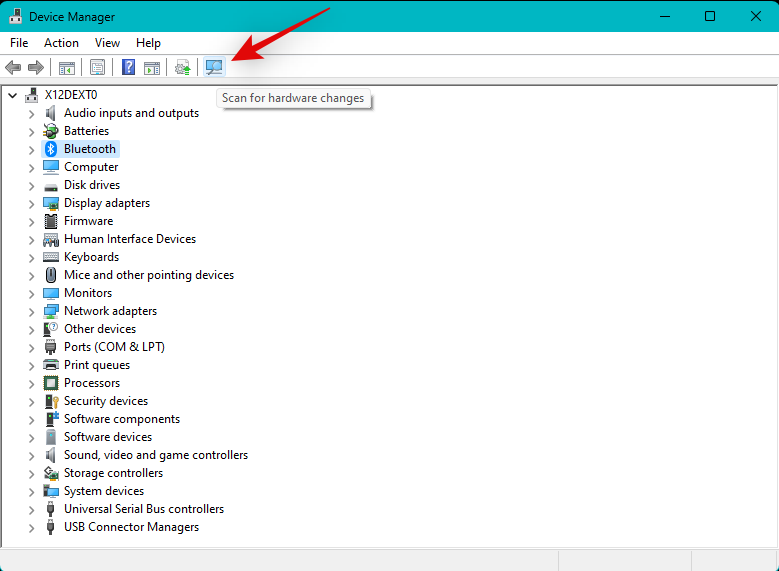
Windows 现在将扫描并检测您的网络适配器。一旦检测到,Windows 将自动在您的系统上安装适当的驱动程序。我们现在建议您再次尝试使用并连接到有问题的设备。
如果您因驱动程序而面临连接问题,那么现在应该修复它。如果您仍然遇到问题,我们建议您安装适用于您的系统的特定驱动程序,该驱动程序可在您的 OEM 支持网站上找到。您的设备可能需要自定义驱动程序,具体取决于您的系统是如何由您的 OEM 设置的。
以上就是本文的全部内容了,是否有顺利帮助你解决问题?若是能给你带来学习上的帮助,请大家多多支持golang学习网!更多关于文章的相关知识,也可关注golang学习网公众号。
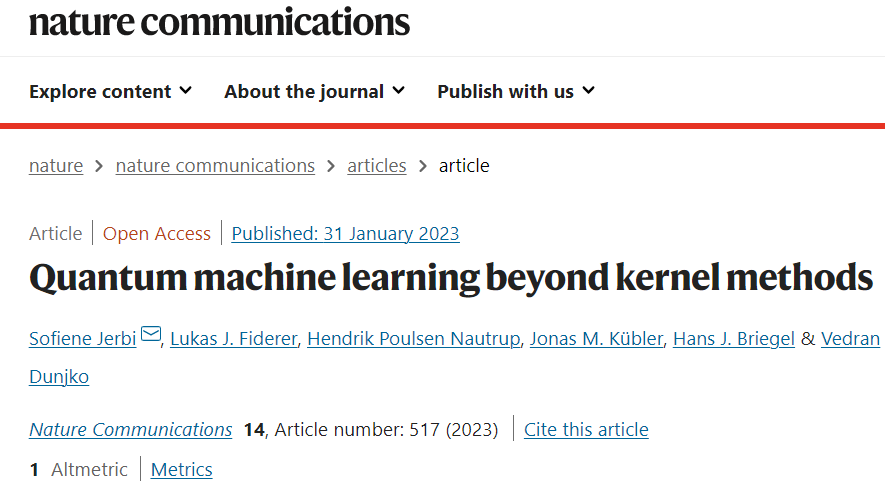 超越核方法的量子机器学习,量子学习模型的统一框架
超越核方法的量子机器学习,量子学习模型的统一框架
- 上一篇
- 超越核方法的量子机器学习,量子学习模型的统一框架
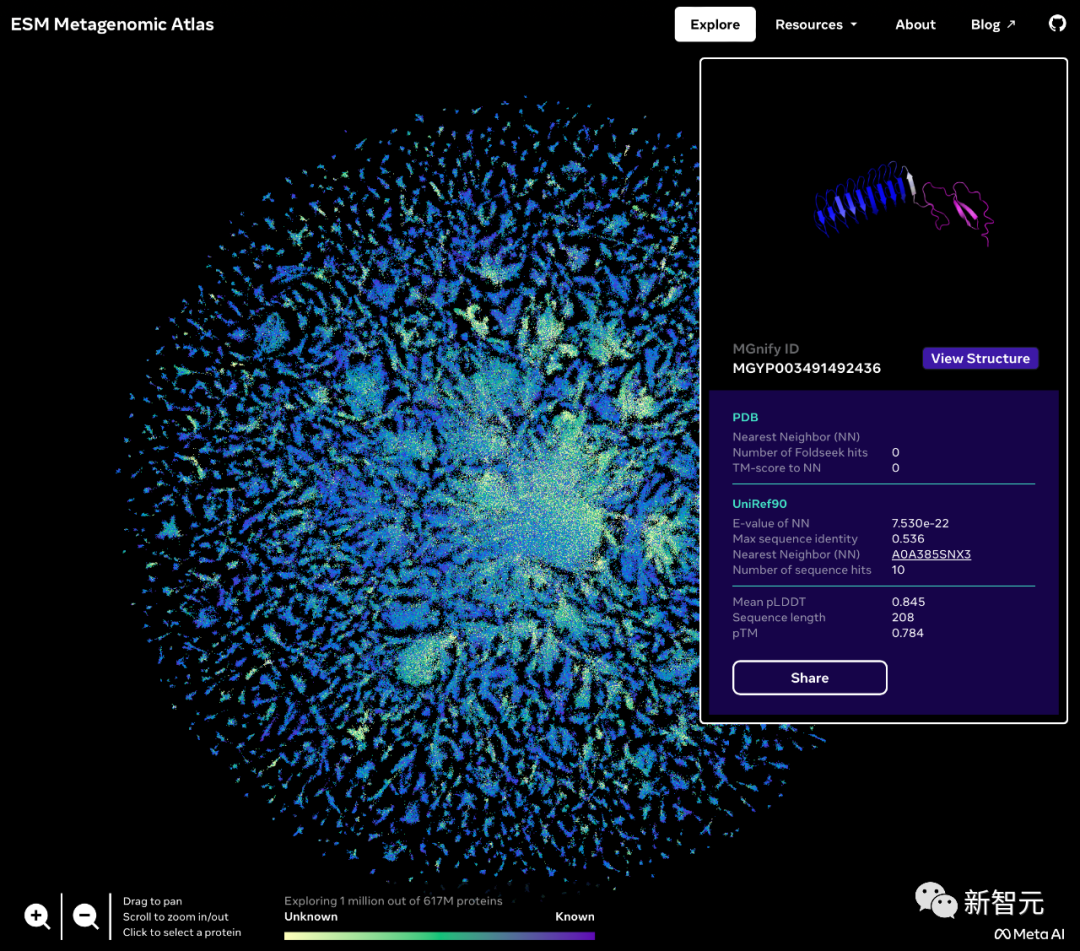
- 下一篇
- Meta打造首个「蛋白质宇宙」全景图!用150亿参数语言模型,预测了6亿+蛋白质结构
-

- 文章 · 软件教程 | 4小时前 |
- Windows默认打开此电脑设置方法
- 133浏览 收藏
-

- 文章 · 软件教程 | 4小时前 |
- 蓝湖官网会员登录及特权全解析
- 216浏览 收藏
-

- 文章 · 软件教程 | 4小时前 |
- Win11触摸板驱动安装方法详解
- 134浏览 收藏
-

- 文章 · 软件教程 | 4小时前 |
- Win11截图快捷键设置教程
- 312浏览 收藏
-

- 文章 · 软件教程 | 5小时前 |
- Win10步骤记录器使用方法与教程
- 125浏览 收藏
-

- 文章 · 软件教程 | 5小时前 |
- 百度地图交通显示错误怎么解决
- 460浏览 收藏
-

- 文章 · 软件教程 | 5小时前 |
- Win11关闭自动更新设置教程
- 320浏览 收藏
-

- 文章 · 软件教程 | 5小时前 |
- 夸克浏览器阅读入口及网址推荐
- 264浏览 收藏
-

- 文章 · 软件教程 | 5小时前 |
- Windows10清除历史记录步骤
- 338浏览 收藏
-

- 前端进阶之JavaScript设计模式
- 设计模式是开发人员在软件开发过程中面临一般问题时的解决方案,代表了最佳的实践。本课程的主打内容包括JS常见设计模式以及具体应用场景,打造一站式知识长龙服务,适合有JS基础的同学学习。
- 543次学习
-

- GO语言核心编程课程
- 本课程采用真实案例,全面具体可落地,从理论到实践,一步一步将GO核心编程技术、编程思想、底层实现融会贯通,使学习者贴近时代脉搏,做IT互联网时代的弄潮儿。
- 516次学习
-

- 简单聊聊mysql8与网络通信
- 如有问题加微信:Le-studyg;在课程中,我们将首先介绍MySQL8的新特性,包括性能优化、安全增强、新数据类型等,帮助学生快速熟悉MySQL8的最新功能。接着,我们将深入解析MySQL的网络通信机制,包括协议、连接管理、数据传输等,让
- 500次学习
-

- JavaScript正则表达式基础与实战
- 在任何一门编程语言中,正则表达式,都是一项重要的知识,它提供了高效的字符串匹配与捕获机制,可以极大的简化程序设计。
- 487次学习
-

- 从零制作响应式网站—Grid布局
- 本系列教程将展示从零制作一个假想的网络科技公司官网,分为导航,轮播,关于我们,成功案例,服务流程,团队介绍,数据部分,公司动态,底部信息等内容区块。网站整体采用CSSGrid布局,支持响应式,有流畅过渡和展现动画。
- 485次学习
-

- ChatExcel酷表
- ChatExcel酷表是由北京大学团队打造的Excel聊天机器人,用自然语言操控表格,简化数据处理,告别繁琐操作,提升工作效率!适用于学生、上班族及政府人员。
- 3216次使用
-

- Any绘本
- 探索Any绘本(anypicturebook.com/zh),一款开源免费的AI绘本创作工具,基于Google Gemini与Flux AI模型,让您轻松创作个性化绘本。适用于家庭、教育、创作等多种场景,零门槛,高自由度,技术透明,本地可控。
- 3431次使用
-

- 可赞AI
- 可赞AI,AI驱动的办公可视化智能工具,助您轻松实现文本与可视化元素高效转化。无论是智能文档生成、多格式文本解析,还是一键生成专业图表、脑图、知识卡片,可赞AI都能让信息处理更清晰高效。覆盖数据汇报、会议纪要、内容营销等全场景,大幅提升办公效率,降低专业门槛,是您提升工作效率的得力助手。
- 3461次使用
-

- 星月写作
- 星月写作是国内首款聚焦中文网络小说创作的AI辅助工具,解决网文作者从构思到变现的全流程痛点。AI扫榜、专属模板、全链路适配,助力新人快速上手,资深作者效率倍增。
- 4569次使用
-

- MagicLight
- MagicLight.ai是全球首款叙事驱动型AI动画视频创作平台,专注于解决从故事想法到完整动画的全流程痛点。它通过自研AI模型,保障角色、风格、场景高度一致性,让零动画经验者也能高效产出专业级叙事内容。广泛适用于独立创作者、动画工作室、教育机构及企业营销,助您轻松实现创意落地与商业化。
- 3837次使用
-
- pe系统下载好如何重装的具体教程
- 2023-05-01 501浏览
-
- qq游戏大厅怎么开启蓝钻提醒功能-qq游戏大厅开启蓝钻提醒功能教程
- 2023-04-29 501浏览
-
- 吉吉影音怎样播放网络视频 吉吉影音播放网络视频的操作步骤
- 2023-04-09 501浏览
-
- 腾讯会议怎么使用电脑音频 腾讯会议播放电脑音频的方法
- 2023-04-04 501浏览
-
- PPT制作图片滚动效果的简单方法
- 2023-04-26 501浏览






